修图匠“photoshop为MM制作美白娇嫩的肤色【图】”Photoshop图文教程内容:
本phtoshop教程介绍了如何把美女照片打造成娇嫩美白肤色的方法,希望大家喜欢!
先看看原图和效果图:
原图
效果图
过程和步骤:
1、打开原图,复制一层,用图章工具去掉脸上的点点和疙瘩,图章不透明度30%左右,(我的32%)。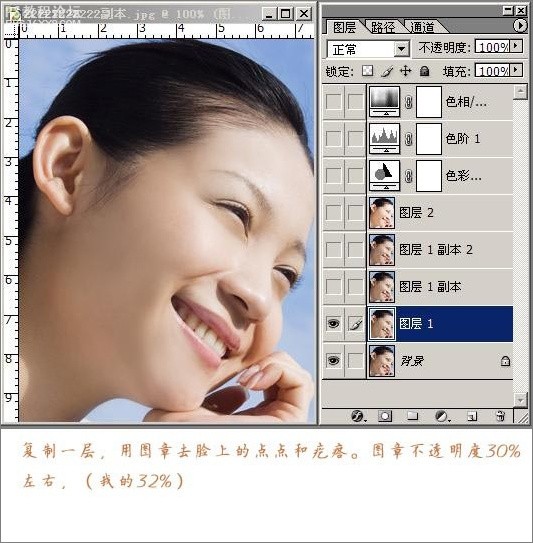
图1
2、再复制一层,把图层的混合模式改为滤色,不透明度改为50%。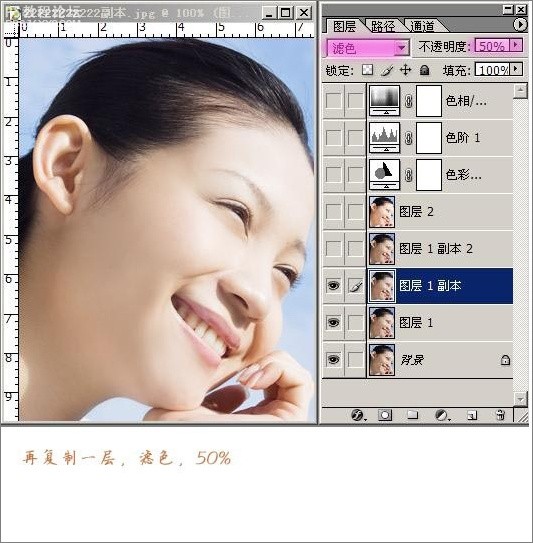
图2
3、再复制一层,把图层的混合模式改为柔光,不透明度改为46%。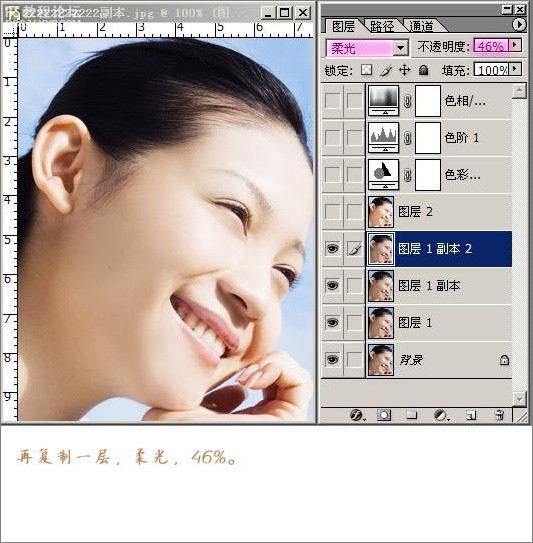
图3
4、新建一层,盖印按(CTRL+ALT+SHIFT+E),在菜栏中的图像——模式——转为LAB模式,执行图像——应用图像命令,通道:a,模式:柔光,不透明度:80%。再转回RBG模式。
图4
5、在菜栏中的图像——新调图层——色彩平衡,色阶:+7,-11,+5。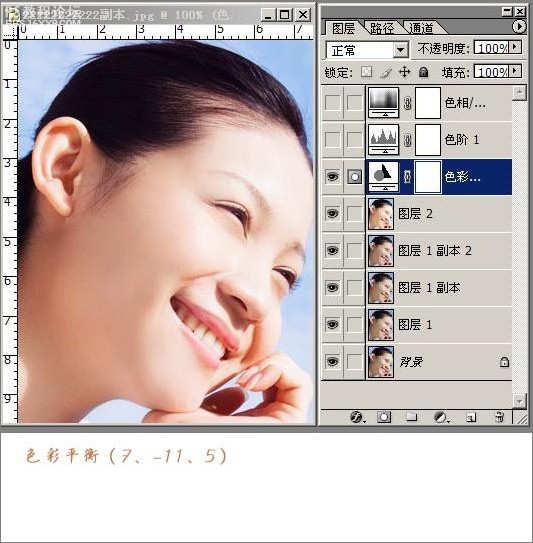
图5
6、在菜栏中的图像——新调图层——色阶,通道:蓝,输入色阶:0,1.03,253。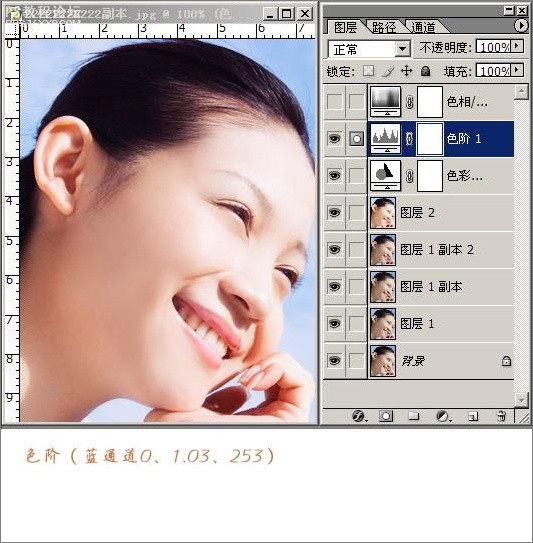
图6
7、在菜栏中的图像——新调图层——色相饱和度,这个自定义。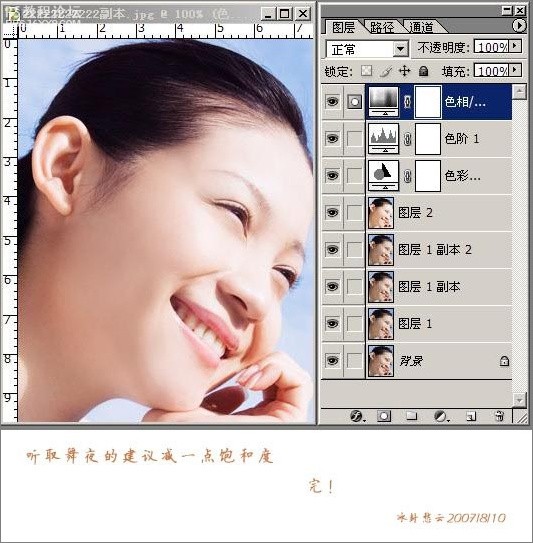
图7
最终效果:
图8
作者:设计坊
